ハーイ ハイロー(@hairo_interest)です。
大量の書類を印刷する必要がある場合に役立つ設定をご紹介します。
通常は「Ctrl+P」のショートカットを押してプレビューを開き、右下の「印刷」ボタンをクリックすることで印刷が行われますが、当記事の設定を使うとこの一連の流れをワンボタンで行えるようになります。
STREAM DECKで作業効率化!
印刷をワンタッチで行えるようにするための設定方法
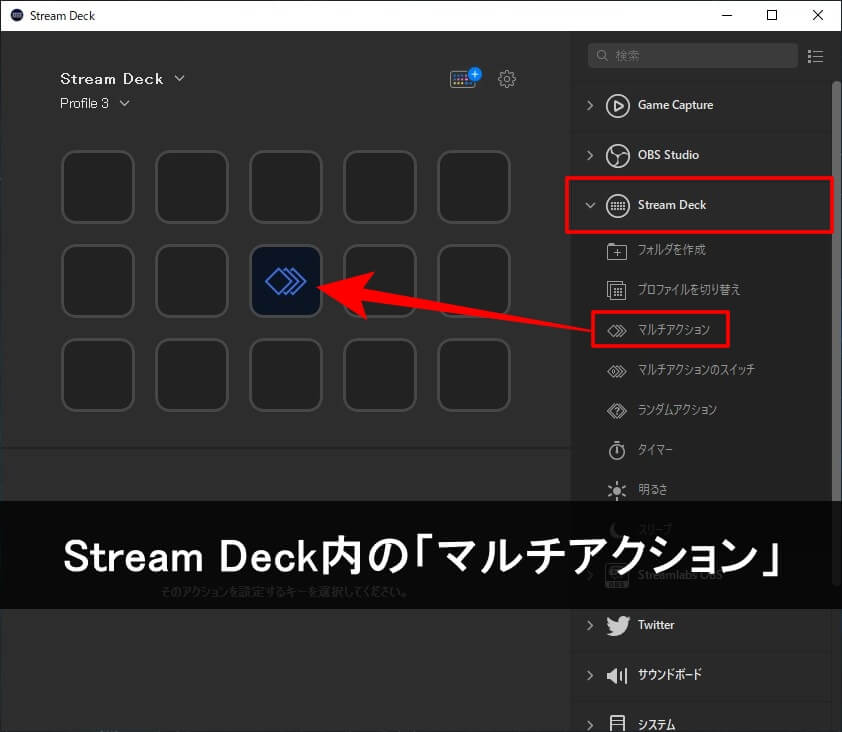
Stream Deck設定ソフトを開きます。
「Stream Deck」カテゴリ内の「マルチアクション」を使用。ドラッグアンドドロップで適当な場所に配置します。
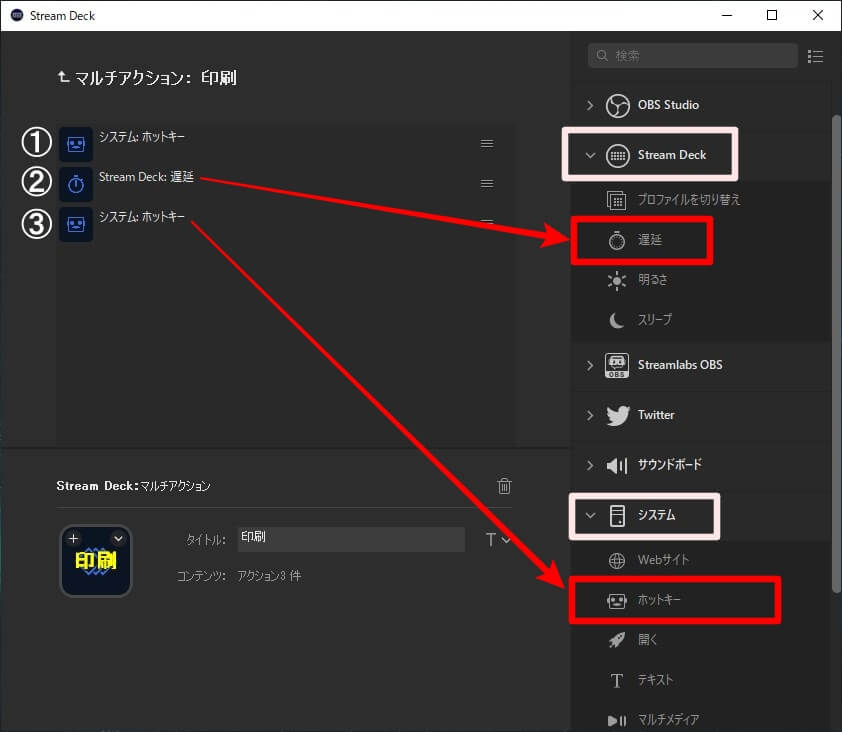
- ホットキー(システム)
- 遅延(Stream Deck)
- ホットキー(システム)
この順番でマルチアクションをセットします。
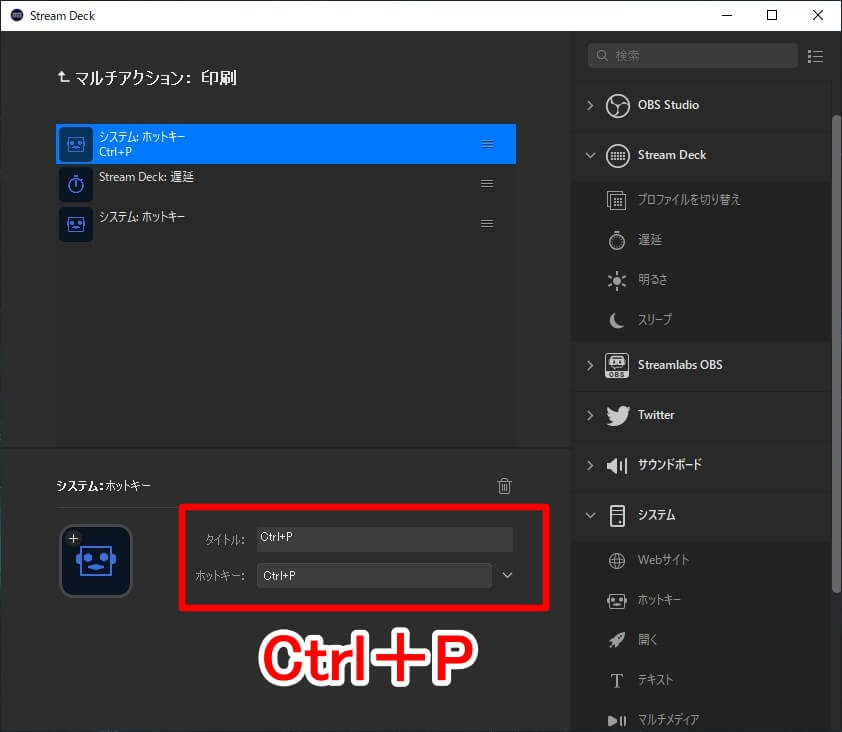
まず、①番目のホットキーには印刷のショートカットキーである「Ctrl」ボタンと「P」ボタンの同時押しを登録。
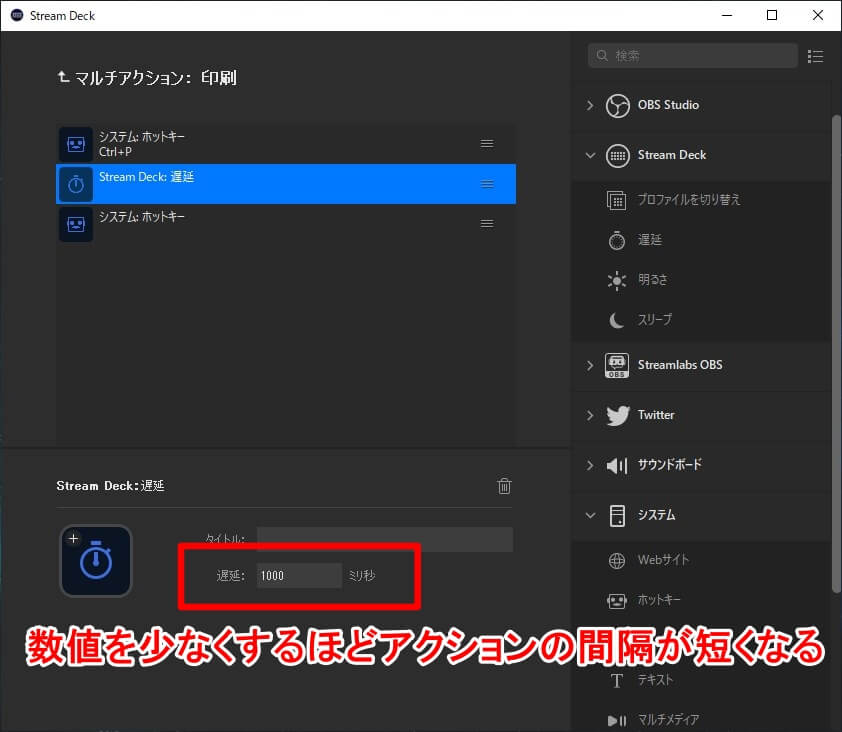
②番目には「遅延」という項目をセットします。
通常、マルチアクションに複数の項目をセットすると、同時に実行してしまうため上手くいかないときがあります。
そんなときに遅延を入れてあげることで「Aの動作の後に一瞬間を入れてBの動作を実行させる」ことが可能になるわけです。
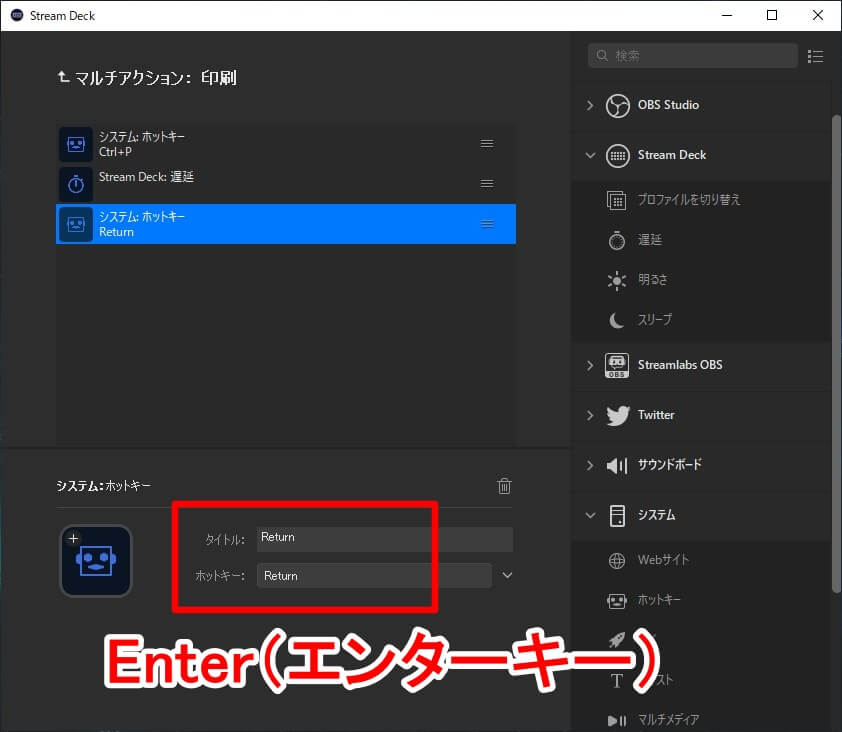
最後③番目はエンターボタンを登録。
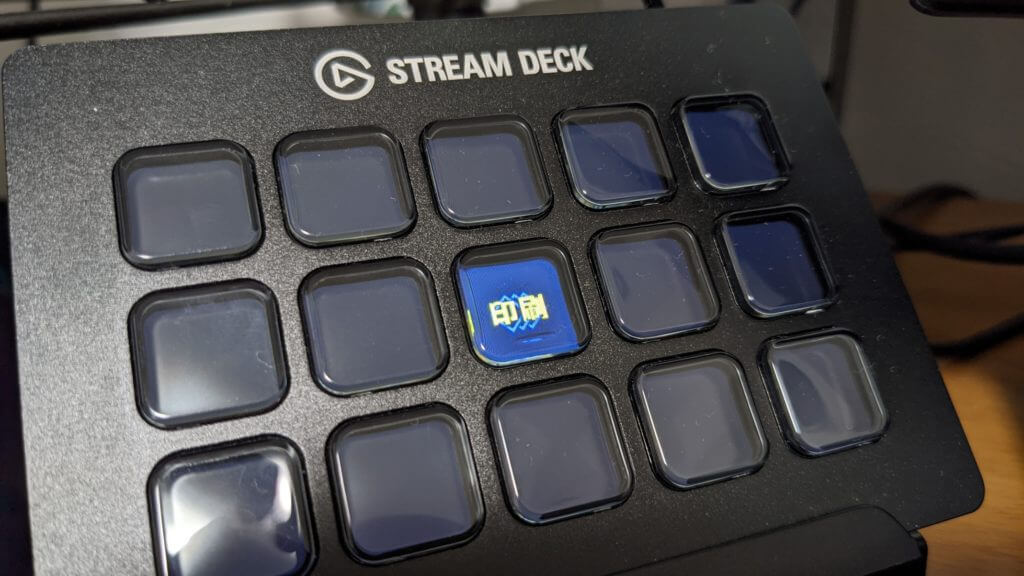
これで完成です。
ワンタッチでプレビュー → 印刷まで実行してくれますよ。
まとめ 応用すればパソコン操作の大部分を代用させることが出来ます
Windowsはもちろん、各社から出されているソフトに至るまで多くの場合で「ショートカットキー」が備え付けられています。
それらの操作をStream Deckに登録し、遅延コマンドを上手く挟んであげれば流れるように複数の動作を自動でやってくれるようになります。
オートメーションの簡易版といった感じですが、実務でも役立つ機会は意外と多いのでおすすめですよ。
以上、ハイロー(@hairo_interest)でした!
STREAM DECKで作業効率化!






